Uso de AlçasEntidade para Modificar Sólidos
É possível manipular sólidos modificando-os com AlçasEntidade (AlçasE). Na área de gráficos, selecione um sólido, selecione uma AlçaEntidade e modifique o sólido.
Use AlçasE para arrastar pontos de definição de sólidos para novas posições (alongamento) ou para mover, girar, escalar, espelhar ou copiar sólidos inteiros.
Com o uso de AlçasE, é possível editar os seguintes tipos de sólidos:
- Sólidos primitivos
Utilize as AlçasE exibidas em cada sólido primitivo para modificar a posição, o tamanho e a forma dos sólidos primitivos. Por exemplo, é possível alterar a altura de uma pirâmide ou o tamanho de sua base.
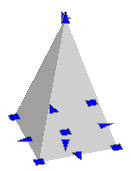
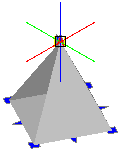
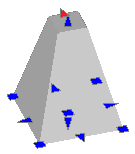
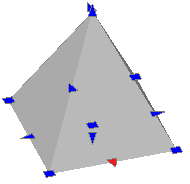
- Sólidos definidos pela extrusão de entidades 2D fechadas
Utilize as AlçasE exibidas no perfil do sólido (entidade 2D fechada que define o sólido) para modificar a forma.
- Sólidos definidos pela revolução de entidades 2D fechadas
Utilize as AlçasE exibidas na entidade 2D revolucionada para modificar o perfil da superfície do sólido.
Utilize AlçasE no eixo do ponto final da revolução para realocar o sólido.
Utilize a AlçaE de seta para modificar o ângulo da revolução.
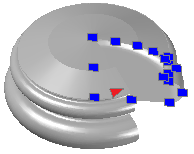
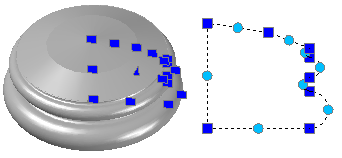
- Sólidos definidos pela varredura de entidades 2D fechadas
Utilize as AlçasE exibidas na entidade 2D varrida para modificar o perfil do sólido.
Utilize AlçasE no caminho da varredura para modificar a curva do perfil.
- Sólidos e Superfícies com Loft
Os sólidos exibem AlçasE sobre suas linhas ou curvas de definição de acordo com o método de criação.
- Seção cruzada. É possível arrastar AlçasE sobre quaisquer linhas ou curvas de definição para modificar a forma.
- Caminho. É possível editar somente o caminho.
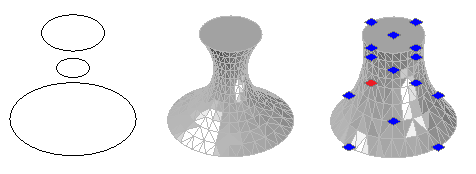
- Sólidos compostos
Utilize as AlçasE exibidas nos sólidos compostos para mover o sólido até um novo local.
Esta seção discute: